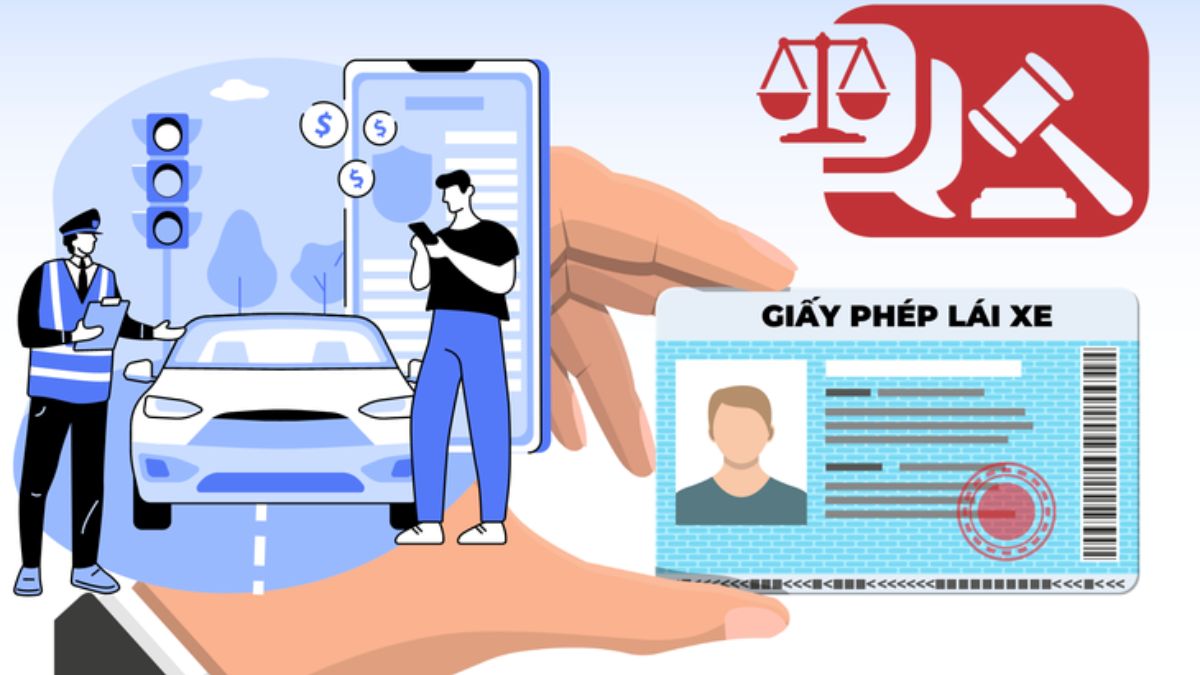Cách Cắt File PDF Trên iPad Cực Dễ, Xử Lý Công Việc Nhanh Chóng
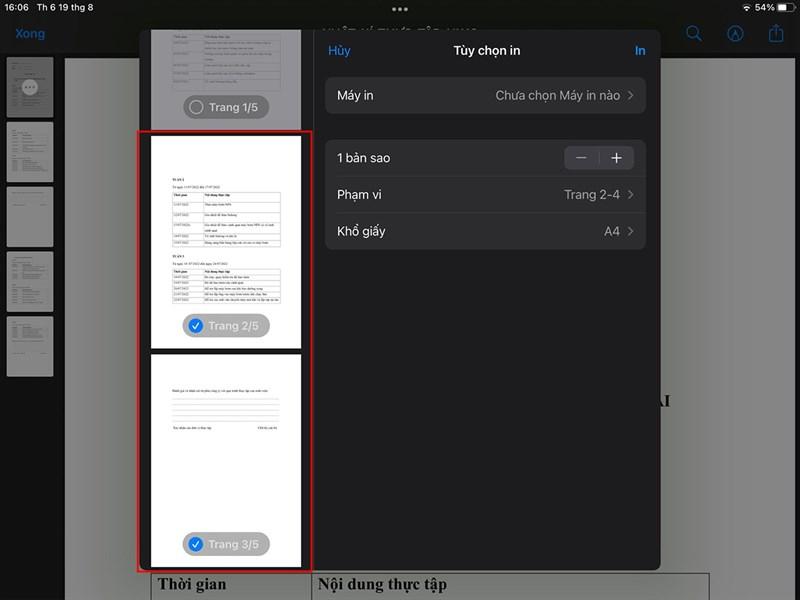
Đừng lo lắng! Bài viết này sẽ hướng dẫn bạn cách cắt file PDF trên iPad một cách dễ dàng và nhanh chóng. Với vài thao tác đơn giản, bạn có thể trích xuất chính xác những trang mình cần, giúp tiết kiệm thời gian và nâng cao hiệu suất công việc.
Hướng Dẫn Cắt File PDF Trên iPad
Bạn chỉ cần thực hiện theo các bước sau đây:
Bước 1: Mở File PDF và Chọn Chế Độ In
- Mở file PDF bạn muốn cắt trên iPad.
- Nhấn vào biểu tượng chia sẻ file (hình vuông với mũi tên hướng lên).
- Chọn In.
Bước 2: Chọn Phạm Vi Trang Cần Cắt
- Nhấn vào Phạm Vi để chọn số trang bạn muốn cắt.
- Chọn số trang bắt đầu và kết thúc (ví dụ: từ trang 2 đến trang 4).
- Nhấn Tùy Chọn In.
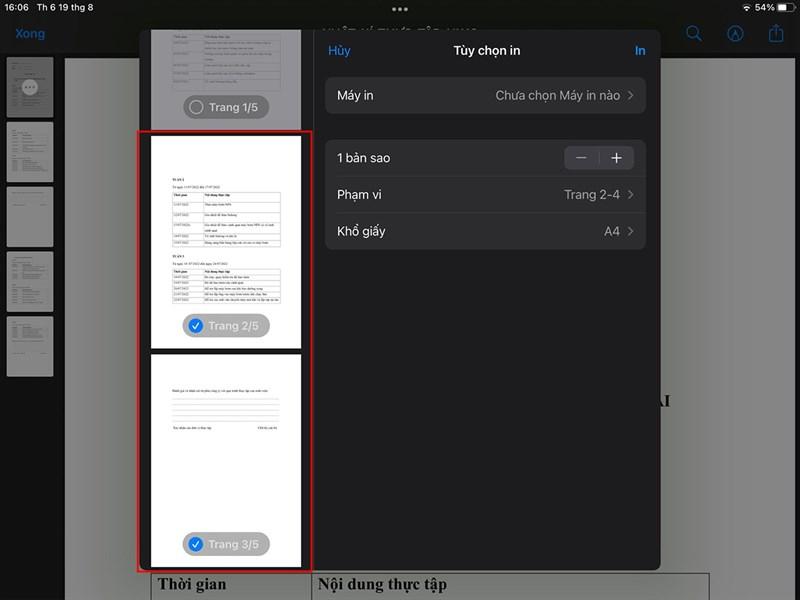 Cách cắt file PDF trên iPad
Cách cắt file PDF trên iPad
Bước 3: Tạo Bản Sao PDF Đã Cắt
- Dùng hai ngón tay kéo mở ra tại phần trang đã chọn.
- Một bản xem trước của file PDF đã cắt sẽ hiện ra.
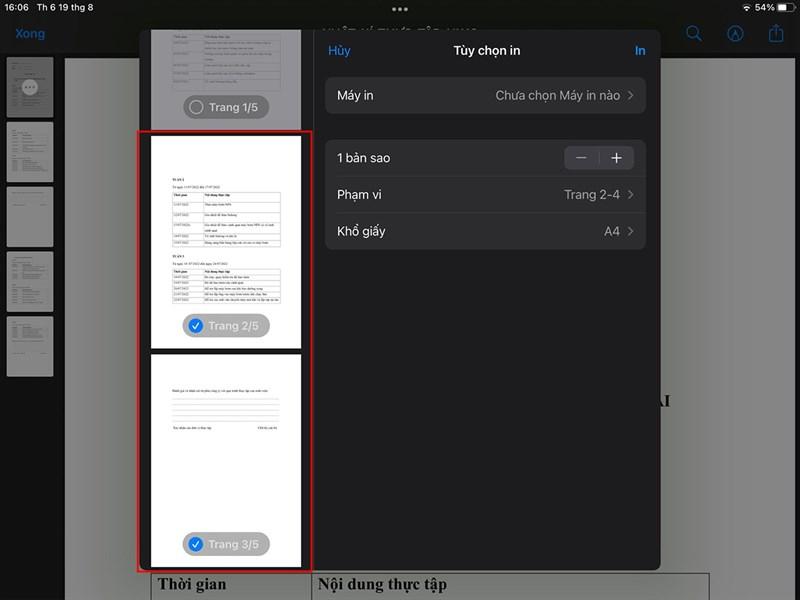 Cách cắt file PDF trên iPad
Cách cắt file PDF trên iPad
Bước 4: Lưu File PDF Mới
- Nhấn vào biểu tượng chia sẻ (hình vuông với mũi tên hướng lên).
- Chọn Lưu vào Tệp để lưu file PDF đã cắt.
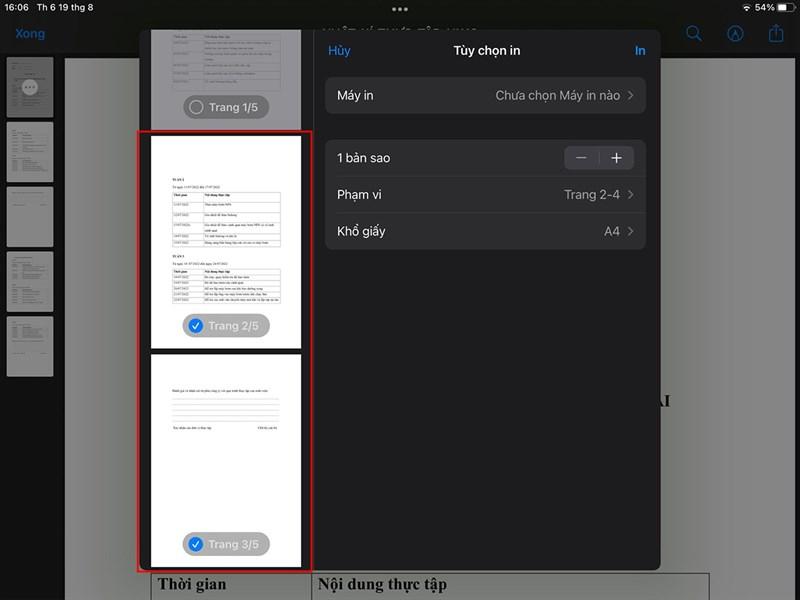 Cách cắt file PDF trên iPad
Cách cắt file PDF trên iPad
Lời Kết
Vậy là bạn đã hoàn thành việc cắt file PDF trên iPad một cách nhanh chóng và đơn giản. Tính năng này giúp bạn dễ dàng xử lý tài liệu, chia sẻ thông tin cần thiết và nâng cao hiệu quả công việc.
Bạn đã thử áp dụng mẹo nhỏ này chưa? Hãy chia sẻ trải nghiệm của bạn ở phần bình luận bên dưới nhé! Đừng quên ghé thăm camnanggame.com thường xuyên để cập nhật thêm nhiều thủ thuật công nghệ hữu ích khác.